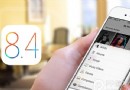iPhone 6plus升級iOS8.4正式版方法
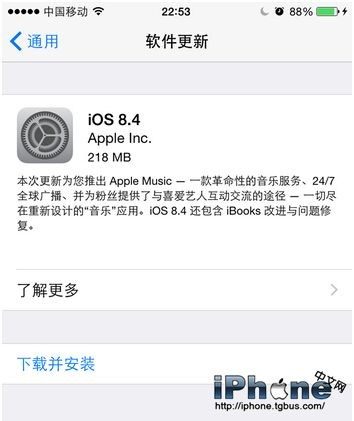
iOS8.4帶來全新的音樂服務Apple Music,並對音樂應用進行了重新設計。此外,iOS8.4正式版還包含了iBooks改進與問題修復。如果你想要將手中的設備升級至iOS8.4正式版,不妨升級體驗一下吧
升級iOS8.4正式版前注意事項:
1.已經越獄的設備是無法通過OTA升級,建議使用iTunes升級方法;
2.iOS8使用新激活策略將封殺所有黑機,切勿輕易升級。
3.為了避免重要數據的丟失,升級前請做好備份。
方法一:通過iTunes進行升級
注意事項:
1.【已越獄設備】已經越獄iPhone/iPad/iTouch使用iTunes升級恢復會可能報未知錯誤,請放心!iPhone/iPad設備iTouch升級恢復失敗會自動進入恢復模式,請連接iTunes再恢復iOS8固件一次就可以。
2.【未越獄設備】如果你沒有越獄,可以通過OTA升級至iOS8.4。
升級操作過程:
1. 打開PP助手電腦版,根據機型下載好上面所對應的固件版本。
2.將iPhoneiPadiTouch連接電腦打開iTunes:
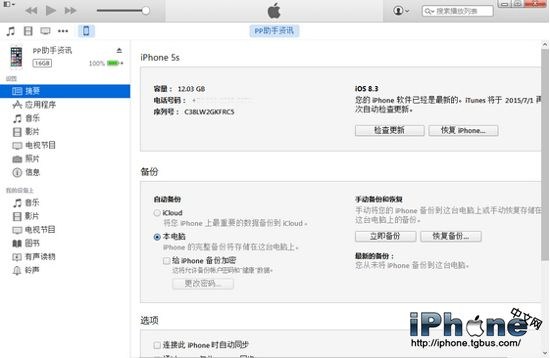
3.按住鍵盤上Shift(上檔鍵)+鼠標左鍵點擊iTunes的更新恢復功能:
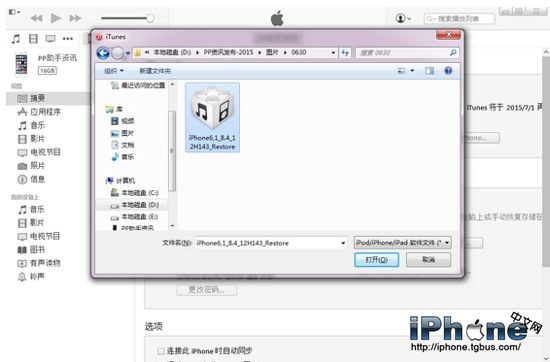
4.iTunes會彈出對話窗--請選擇已經下載好的固件--點擊更新--等待iTunes運行。
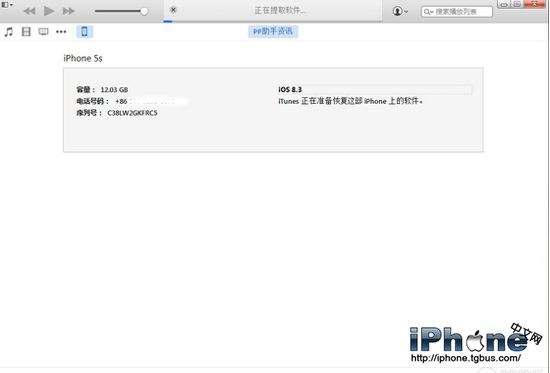
5. 成功升級恢復iOS8後需要先激活設備才可以正常使用!(請按照系統提示步驟完成)
方法二:DFU模式或恢復模式強制升級
注意事項:
此方法會抹掉你設備上的所有資料,請務必提前備份好重要資料!!!
升級操作過程:
一、打開iTunes,斷開iOS設備與電腦的鏈接:
長按“Home鍵+電源鍵8秒強制關機” -- 關機後“長按Home鍵8秒”
通過USB數據線將設備連接電腦後,“先按住電源鍵2-3秒”
然後繼續“同時按住電源鍵+Home鍵10秒”後請立即“松開電源鍵”,並繼續“保持按住Home鍵”
直到在電腦上看到識別到DFU狀態下的USB設備時就進入到DFU模式了,這個時候iTunes會自動或者手動啟動。
二、iTunes會自動檢測到一台等待恢復的設備,點擊確定:
三、按住鍵盤上的shift鍵+iTunes上的“恢復”,選擇固件:
四、設備就會開始重新刷機,恢復到一個全新的系統:
- 上一頁:iphone5升ios8.4會卡嗎
- 下一頁:蘋果停止iOS8.3驗證
- iOS獲得以後裝備型號等信息(全)包括iPhone7和iPhone7P
- xcode8提交ipa掉敗沒法構建版本成績的處理計劃
- Objective-C 代碼與Javascript 代碼互相挪用實例
- iOS開辟之UIPickerView完成城市選擇器的步調詳解
- iPhone/iPad開辟經由過程LocalNotification完成iOS准時當地推送功效
- iOS法式開辟之應用PlaceholderImageView完成優雅的圖片加載後果
- iOS Runntime 靜態添加類辦法並挪用-class_addMethod
- iOS開辟之用javascript挪用oc辦法而非url
- iOS App中挪用iPhone各類感應器的辦法總結
- 實例講授iOS中的UIPageViewController翻頁視圖掌握器
- IOS代碼筆記UIView的placeholder的後果
- iOS中應用JSPatch框架使Objective-C與JavaScript代碼交互
- iOS中治理剪切板的UIPasteboard粘貼板類用法詳解
- iOS App開辟中的UIPageControl分頁控件應用小結
- 詳解iOS App中UIPickerView轉動選擇欄的添加辦法